פרסומת
 כתבתי בעבר על אפליקציות קוליות לטקסט כמו דרקון לאייפון דרקון: שתי תוכנות זיהוי קולי בחינם לאייפון קרא עוד המספקים דרכים עוצמתיות וכמעט מדויקות לבצע חיפושים באינטרנט ללא שימוש במקלדת. אפליקציות קוליות דומות לאייפון, כמו Vlingo מאפשרות גם להשמיע הודעות בטוויטר ובפייסבוק ולבצע חיפושים בגוגל.
כתבתי בעבר על אפליקציות קוליות לטקסט כמו דרקון לאייפון דרקון: שתי תוכנות זיהוי קולי בחינם לאייפון קרא עוד המספקים דרכים עוצמתיות וכמעט מדויקות לבצע חיפושים באינטרנט ללא שימוש במקלדת. אפליקציות קוליות דומות לאייפון, כמו Vlingo מאפשרות גם להשמיע הודעות בטוויטר ובפייסבוק ולבצע חיפושים בגוגל.
אך יתכן שלא תדע כי לאייפון שלך יש כמה תכונות של בקרה קולית מובנית שיכולות לחסוך לך את הטרחה בהקלדת הקשות. תכונה זו מצביעה על כך שאנו יכולים לצפות עוד יותר וטכנולוגיית פקודה קולית ודומה יותר במהדורות עתידיות של ה- iPhone.
בואו ונחקור את תכונת השליטה הקולית האפשרית בעלת האייפון, בהמשך המאמר.
עושה שיחות טלפון
תכונת הפקודה הקולית השימושית ביותר של ה- iPhone היא היכולת לבצע שיחות טלפון, במיוחד לאנשי קשר בספר הכתובות שלך. זה שימושי במיוחד כאשר עליך לבצע שיחה בזמן נהיגה, או כשאתה פשוט לא צריך להיות מוסח על ידי הצורך להסתכל על המקלדת בטלפון שלך.
כדי לבצע שיחת פקודה קולית, לחץ לחיצה ארוכה על לחצן הבית של האייפון שלך. יופיע מסך בקרת קול כחול ואחריו צפצוף קצר.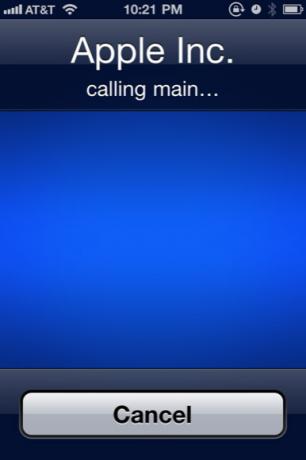
בשלב זה אתה פשוט אומר "התקשר /" חייג "[שם אנשי קשר]." תקבל אימות של הפקודה שלך. אם לאיש הקשר שלך יש יותר ממספר אחד, ה- iPhone יחייג כברירת מחדל למספר הראשי.
תקבל תוצאות טובות יותר אם אתה יודע את השם המדויק של איש הקשר שלך, ולאיזה מספר תרצה להתקשר. כך למשל, אם אתה אומר "התקשר לאפל מחשבים> תמיכה טכנית", ה- iPhone יזהה את המספר הזה ויתקשר אליו.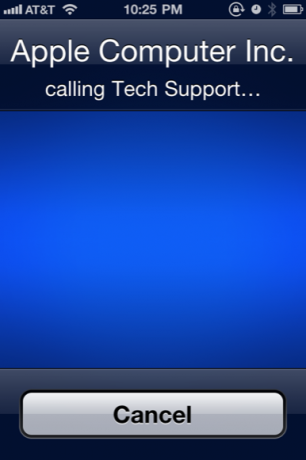
אתה יכול גם להשתמש בפקודות כמו "התקשר לפיטר> עבודה" או "נייד". וכמובן שאתה יכול פשוט לאייפון להתקשר למספר מוכתב, כגון "התקשר (או חייג) 555-1212."
כינויים
אם יש לך אנשי קשר שקשה לבטא את שמם, אתה יכול למעשה ליצור כינוי, שימושי לביצוע פקודות שליטה קולית. לשם כך, הפעל את אפליקציית הטלפון שלך ובחר איש קשר שעבורו תרצה להגדיר כינוי.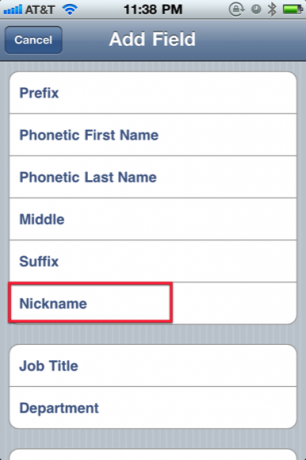
הקש על כפתור העריכה וגלול מטה אל "הוסף שדה." בחלון הבא בחר "כינוי" והקלד אותו. עכשיו כל שעליך לעשות הוא להשתמש בכינוי זה כשאתה שולח את הפקודה הקולית.
התאמות מרובות
אם אתה משתמש בפקודה קולית לאיש קשר שמשתף את שמו של איש קשר אחר, ה- iPhone יגיד "נמצאו התאמות מרובות." משם אתה בוחר ואומר את זה שאליו אתה רוצה להתקשר.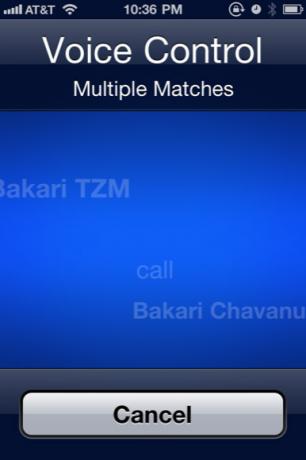
בעת ביצוע פקודות קוליות, תרצו גם להפחית את כל הרעש הסביבתי כך שהטלפון יוכל לשמוע בבירור את הפקודה שלכם. בשימוש שלי בתכונה זו מצאתי דיוק של כמעט 100% בביצוע השיחה הנכונה.
פקודות מוזיקה
תכונות השליטה הקולית של ה- iPhone אינן מוגבלות רק לביצוע שיחות טלפון. אתה יכול גם לשלוח פקודות לניווט ביישום ה- iPod של הטלפון שלך. אתה יכול ליזום פקודות מוזיקה מכל יישום על ידי לחיצה ממושכת על מקש הבית בטלפון שלך.
האתגר הקל היחיד עם פקודות אלה הוא שאתה צריך לדעת את שמו של אמן, אלבום, כותרת, שיר או רשימת השמעה ספציפיים שאתה רוצה שהאייפון יבחר ונגן בספריית המוסיקה שלך.
נלקח מתוך א גיליון רמאות לבקרת קול, זוהי רשימה של פקודות מוזיקה:
"הפעל" / "נגן מוסיקה".
"הפעל פלייליסט" בתוספת שם רשימת השמעה. "הפעל שירי חדר כושר לפלייליסט."
"הפעל אלבום" בתוספת שם האמן. "שחק אמנית פינק פלויד."
"השהה" / השהה מוסיקה. "
"שיר קודם."
"דשדוש."
"גאון" / נגן יותר ככה "/ נגן עוד שירים כאלה."
"מה מנוגן?" (מידע כללי)
"איזה שיר זה?", "מי שר את השיר הזה", או "על מי השיר הזה?" (מידע ספציפי)
שם עשרות פקודות קוליות אחרות שאפל יכולה לכלול ב- iPhone בכדי לשפר את התכונה הזו; כגון פקודות להפעלת אפליקציות, החלפת אפליקציות, הפעלת Bluetooth ושליטה על עוצמת הקול במכשיר. זה הטכנולוגיה כבר קיימת כיצד להשתמש בפקודות דיבור ב- Mac קרא עוד ב- Mac OS X, כך שלא אמור להיות קשה מדי להוסיף ל- iOS.
הודע לנו אם אתה משתמש בפקודות שליטה קולית באייפון שלך, וכמה אתה מצליח להיות.
בכרי הוא סופר וצלם עצמאי. הוא משתמש מקינטוש ותיק, חובב מוזיקת ג'אז ואיש משפחה.


